Recensione Camtasia
5 su 5
Funzionalità di editing estremamente potenti e capaci. prezzo
3 su 5
Costoso rispetto a programmi di editing simili. facilità d'uso
4.5 su 5
Interfacce utente ben progettate con solo un paio di eccezioni. supporto
4.5 su 5
Ottimi tutorial e supporto per siti Web.
Riepilogo rapido
Camtasia è un potente programma di editing video disponibile per Windows e macOS. Supporta una vasta gamma di formati multimediali diffusi e offre un notevole livello di controllo sui video creati, pur rimanendo facile da usare. TechSmith (il produttore di Camtasia) ha persino un'app mobile gratuita per Android e iOS che semplifica il trasferimento di file multimediali dal dispositivo per l'utilizzo in Camtasia. Una volta terminata la modifica, è possibile eseguire il rendering e condividere i file video su Youtube, Vimeo, Google Drive e Screencast.com dall'interno del programma.
Anche per le persone che non hanno mai usato software di editing video prima, Camtasia è facile da imparare grazie all'eccellente supporto tutorial fornito da TechSmith. È un po 'limitato nella quantità di supporti preimpostati incorporati nel programma e non c'è molto altro disponibile sul web, ma a questo livello i preset non sono una preoccupazione primaria. Puoi provare Camtasia gratuitamente per 30 giorni o acquistarlo direttamente.
Ottieni Camtasia
Cosa mi piace
- Funzionalità professionale
- Controllo completo dell'effetto
- Supporto video 4K
- Ottimo supporto tutorial
- Integrazione di condivisione sociale
- Mobile Companion App
- Relativamente costoso
- Libreria multimediale preimpostata limitata
- Le funzionalità di modifica profonda richiedono il lavoro dell'interfaccia utente
Camtasia
Valutazione complessiva: 4.2 su 5 Windows / macOS, $ 249, 00 Acquista oraNavigazione veloce
// Perché fidarsi di noi
// Domande frequenti su Camtasia
// Uno sguardo più attento alla Camtasia
// I motivi alla base delle mie valutazioni
// Alternative Camtasia
// Conclusione
Nota di aggiornamento : questa recensione di Camtasia è stata rinnovata per garantire freschezza e precisione. TechSmith ha finalmente cambiato il sistema di denominazione di Camtasia per coerenza. In precedenza, la versione di Windows era chiamata Camtasia Studio. Ora va con Camtasia 2019, sia per PC che per Mac. Inoltre, Camtasia ha aggiunto una serie di nuove funzionalità come nuovi asset e temi.
Perché fidarsi di noi
Mi chiamo Thomas Boldt. In passato ho lavorato con una vasta gamma di software di editing video, dai piccoli transcodificatori open source a software standard del settore come Adobe Premiere Pro e Adobe After Effects. Come parte della mia formazione come graphic designer, ho trascorso del tempo ad imparare i dettagli della motion graphics e del software che li crea, tra cui l'interfaccia utente e il design della UX.
Ho lavorato con i prodotti TechSmith in passato, ma TechSmith non ha avuto alcun input editoriale o recensione del contenuto qui. Non hanno alcun interesse nella recensione e non ho ricevuto alcuna considerazione speciale da parte loro per averla scritta, quindi sono completamente imparziale nelle mie opinioni.
Nel frattempo, JP utilizza Camtasia per Mac dall'agosto 2015. Ha usato per la prima volta il programma quando gli è stato assegnato un compito per realizzare tutorial video per un'app mobile. Ha provato un paio di strumenti di editing video prima di selezionare Camtasia, e da allora è stato felice di lavorarci. Di seguito puoi vedere la sua cronologia degli acquisti e il tweet pubblicato tre anni fa.

Licenza software JP per Camtasia Mac
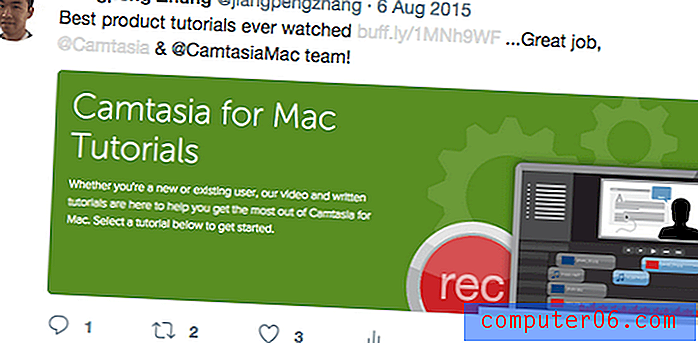
Il tweet di JP complimenta i tutorial di TechSmith
Domande frequenti su Camtasia
Cos'è la Camtasia?
Camtasia è un editor video di livello professionale per Windows e Mac. Offre un buon equilibrio tra controllo, interfaccia utente ben progettata e output di alta qualità che lo rende perfetto per i videografi e i produttori di contenuti Web che hanno bisogno che i loro video appaiano professionali e unici.
Il programma (precedentemente noto come Camtasia Studio ) ha una lunga storia di sviluppo per PC e il suo successo ha spinto TechSmith a pubblicare anche una versione per Mac. Entrambi sono in circolazione dal 2011, sebbene versioni precedenti e leggermente diverse del software esistessero prima di allora per entrambe le piattaforme. Con una storia così lunga, TechSmith ha fatto un ottimo lavoro spingendo costantemente i limiti di sviluppo mantenendo il software relativamente privo di bug.
Camtasia è sicura?
Questo programma è assolutamente sicuro da usare. Il file di installazione e i file di programma stessi passano tutti i controlli da Microsoft Security Essentials e Malwarebytes Anti-Malware. Il programma di installazione non tenta di installare alcun software indesiderato o di terze parti e offre opzioni per personalizzare il processo di installazione in base alle proprie esigenze. JP ha anche sottoposto a scansione il file di installazione per Mac con Drive Genius e risulta pulito.
Una volta installato, è ancora abbastanza sicuro. Camtasia non interagisce con il tuo file system a parte l'apertura, il salvataggio e il rendering dei file video, quindi non c'è rischio che causi danni al tuo computer o ad altri tuoi file.
Quando si caricano file video su Google Drive, il programma richiede l'accesso per il caricamento sul proprio account Youtube, ma ciò è dovuto semplicemente al fatto che Google possiede Youtube e il proprio account Google funge anche da account Youtube. Queste autorizzazioni possono anche essere revocate in qualsiasi momento, se lo si desidera.
Camtasia è gratuito?
Camtasia attualmente costa $ 249 USD per entrambe le versioni del software per PC e Mac. Se hai acquistato il programma in precedenza, puoi eseguire l'upgrade all'ultima versione solo per $ 99, 50 USD.
Sebbene il programma non sia gratuito, viene fornito con un periodo di prova gratuito di 30 giorni. Durante questo periodo di prova, puoi utilizzare il programma normalmente, ma tutti i video renderizzati saranno filigranati, come puoi vedere di seguito. Se si sceglie di acquistare il software, tutti i file di progetto creati durante la versione di prova possono essere nuovamente riprodotti senza la filigrana.
Camtasia Studio (Windows) vs Camtasia per Mac
TechSmith ha finalmente aggiornato il sistema di denominazione in modo che sia lo stesso su entrambe le piattaforme, ma il programma è sostanzialmente lo stesso, indipendentemente da dove lo usi. L'interfaccia utente sembra molto simile, anche se naturalmente le scorciatoie da tastiera sono diverse.
I due programmi sono per lo più compatibili purché si utilizzi la versione 9 su Windows o la versione 3 su Mac, consentendo di trasferire i file di progetto da una piattaforma all'altra. Sfortunatamente, alcuni tipi di media ed effetti non sono compatibili multipiattaforma, il che può causare problemi durante il download di predefiniti multimediali di terze parti.
Da quando ho provato la versione per Windows, JP condividerà le sue opinioni personali sulla versione per Mac da quando la utilizza sul suo MacBook Pro da anni.
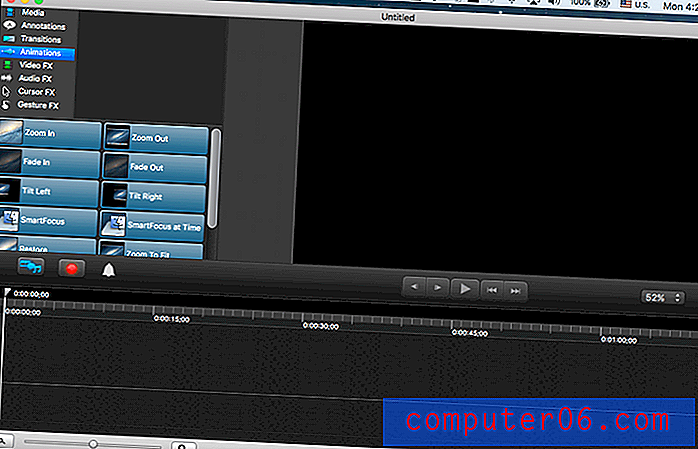
La schermata principale dell'app sul MacBook Pro di JP
Uno sguardo più attento alla Camtasia
Nota: questo è un programma incredibilmente potente con molte funzionalità, quindi mi atterrò a quelli più comunemente usati e più interessanti - altrimenti ti stancherai di leggere prima di aver finito. Inoltre, poiché TechSmith ha apportato miglioramenti al software, l'ultima versione di Camtasia avrà un aspetto diverso.
La prima cosa che noterai del software quando lo carichi per la prima volta è che l'interfaccia è un po 'occupata. Questa impressione scompare rapidamente quando inizi ad apprezzare la cura con cui è stata progettata.
Fortunatamente, non devi preoccuparti di non sapere da dove iniziare, perché la prima volta che Camtasia viene eseguito, carica un file di progetto di esempio realizzato da TechSmith che contiene un tutorial video del layout dell'interfaccia di base e inizia a essere riprodotto automaticamente. È un modo abbastanza intelligente di mostrare ai principianti come usare un editor video!
Ti mostra persino dove andare a trovare altri tutorial video sul sito Web TechSmith, che coprono quasi tutto ciò che vorresti fare con il programma.

Esistono tre aree principali dell'interfaccia: le linee temporali della traccia in basso, la libreria multimediale ed effetti in alto a sinistra e l'area di anteprima in alto a destra. Una volta che inizi ad aggiungere effetti con opzioni personalizzabili, un pannello "Proprietà" appare in alto a destra.
L'importazione di file multimediali è un gioco da ragazzi, poiché funziona esattamente come qualsiasi altra finestra di dialogo "Apri file". Tutto ciò che importi si trova nel 'Cestino dei media', e oltre a ciò puoi accedere alla Libreria di tutti i supporti preimpostati integrati nel programma.
Puoi anche importare file direttamente da Google Drive, il che è un bel tocco, ma una delle funzionalità più utili è la possibilità di importare direttamente dal tuo dispositivo mobile usando l'app complementare TechSmith Fuse.
Lavorare con i dispositivi mobili
Questa è una funzione incredibilmente utile se usi lo smartphone o il dispositivo mobile per girare video, che sta diventando sempre più popolare man mano che le loro fotocamere diventano sempre più capaci. Fai clic su File, quindi scegli "Connetti dispositivo mobile" e ti verranno presentate una serie di semplici istruzioni.
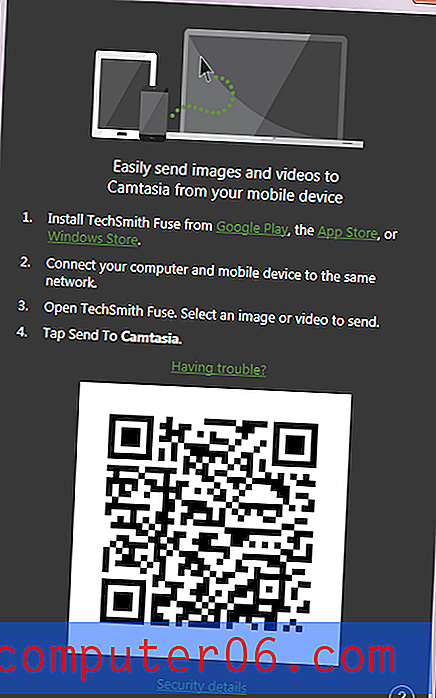
Non voglio approfondire troppo il processo di utilizzo dell'app mobile, ma poiché entrambi i miei dispositivi erano collegati alla stessa rete, sono stato in grado di associare rapidamente l'app e l'installazione sul mio PC.
Potrei quindi trasferire immagini e video dal mio telefono direttamente sul cestino di Camtasia con pochi tocchi, dove erano pronti per essere inclusi nel mio progetto di test dopo un processo di caricamento molto veloce.
L'unico problema che ho riscontrato è stato che Fuse tendeva a disconnettersi temporaneamente quando lo schermo del mio telefono era bloccato, ma riprendeva entro pochi secondi dall'esecuzione dell'app di nuovo.
Nota di JP: questo è un enorme vantaggio. L'app Fuse non era effettivamente disponibile nel 2015 quando ho usato Camtasia per Mac per la prima volta. Stavo usando l'app per modificare i tutorial sulle app mobili per Whova e Fuse sarebbe stato di grande aiuto. Ci sono state diverse volte, come ricordo ora, ho preso diversi screenshot sul mio iPhone e ho dovuto trasferirli sul mio Mac via e-mail prima che fossero importati nella dashboard. Fuse è sicuramente un risparmio di tempo!
Lavorare con i tuoi media
Una volta che hai iniziato ad aggiungere i media con cui vuoi lavorare, Camtasia continua ad essere estremamente facile da usare e ben progettato. Basta trascinare il supporto selezionato nella finestra di anteprima o nella sequenza temporale per aggiungerlo al progetto e, se necessario, popolare automaticamente una nuova traccia.
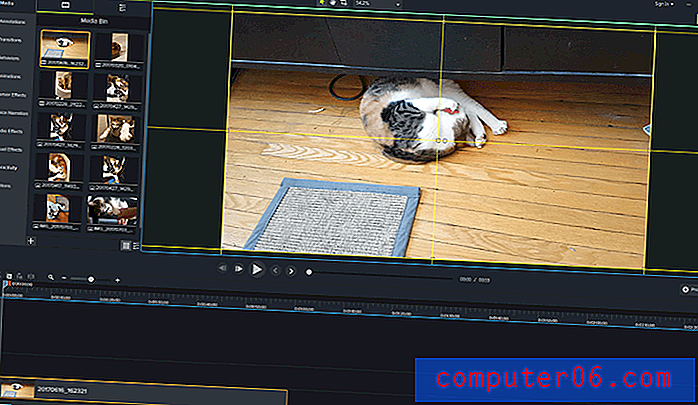
Puoi creare tutte le tracce necessarie, riorganizzarle e rinominarle come preferisci per organizzare i tuoi media durante progetti più lunghi e complessi.
Tagliare e incollare sezioni di file video è estremamente veloce e facile da fare: basta selezionare la sezione del video, quindi tagliare e incollare in una nuova traccia come se fosse il testo in un elaboratore di testi.
Forse è solo perché sto lavorando su un computer incredibilmente potente, ma non c'è stato assolutamente alcun ritardo durante il taglio di questo video HD del mio gatto Juniper in sezioni separate.
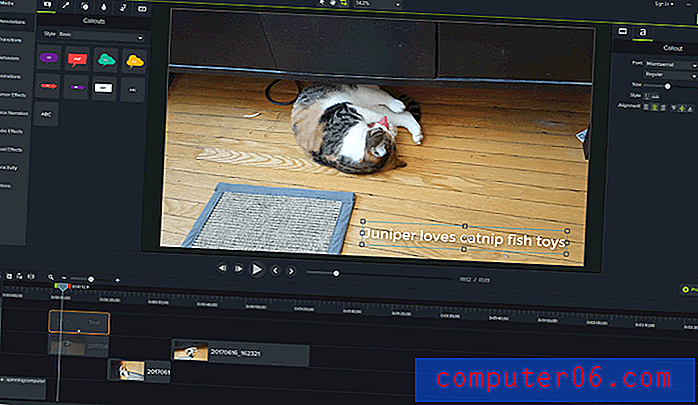
L'aggiunta di sovrapposizioni ed effetti è semplice come aggiungere i file multimediali iniziali. Seleziona il tipo di oggetto o effetto che desideri aggiungere dall'elenco a sinistra, scegli il tipo appropriato, quindi trascinalo nella sequenza temporale o nella finestra di anteprima.
Puoi personalizzare completamente ogni aspetto della sovrapposizione per adattarlo al tuo stile utilizzando la sezione delle proprietà sulla destra della finestra di anteprima.
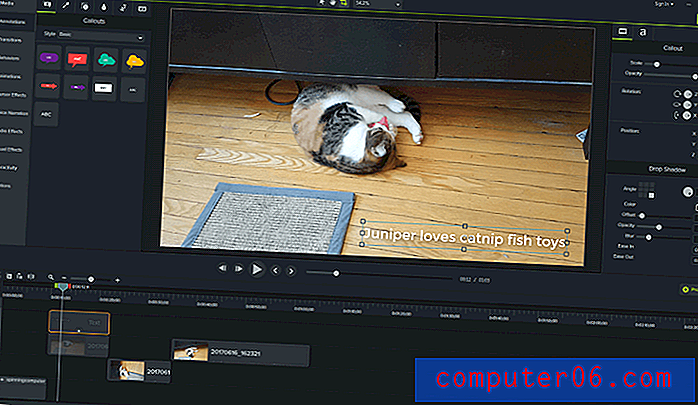
Anche aggiungere effetti di transizione di scena è altrettanto semplice: scegli quello che desideri, quindi fai clic e trascina. Non appena si inizia a trascinare, ogni elemento su ogni traccia mostra un'evidenziazione gialla su quali aree saranno interessate.
Questo è un ottimo design dell'interfaccia utente e rende facile vedere quanta sovrapposizione è necessario includere per rendere i vari elementi mesh correttamente.
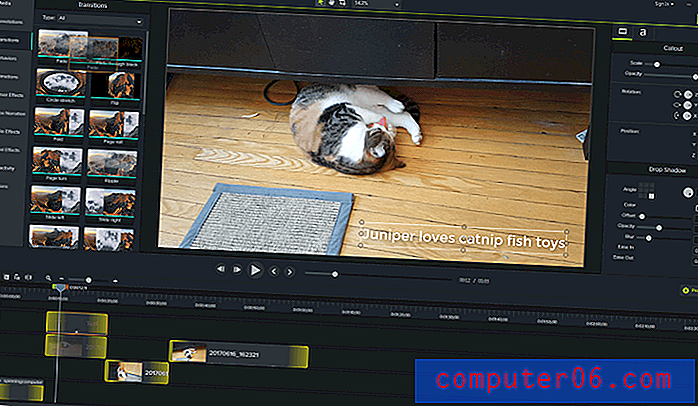
L'unica volta in cui mi sono sentito anche leggermente confuso dall'interfaccia è stato quando ho approfondito la progettazione di alcuni degli effetti predefiniti. Volevo modificare alcuni dei comportamenti di animazione e ha iniziato a diventare un po 'confuso.
Tutti i preset di Camtasia sono gruppi di diversi elementi combinati insieme in un unico pacchetto che può essere trascinato e rilasciato facilmente nel tuo progetto, il che rende difficile trovare un pezzo che vuoi modificare un po ', specialmente quando devi ordinare gruppi di gruppi.

Non devi scavare a fondo per ottenere grandi benefici dai suoi preset, ma per creare qualcosa di veramente professionale e unico dovrai abituarti a lavorare a questo livello.
Con un po 'di pratica, probabilmente diventerà molto più semplice, anche se questo aspetto dell'interfaccia sarebbe probabilmente meglio gestito attraverso una finestra pop-up che ti permetterà di concentrarti sull'elemento che stavi modificando.

Anche l'animazione delle sezioni del tuo video è abbastanza semplice. Invece di giocare con fotogrammi chiave o altra terminologia confusa, puoi semplicemente vedere una sovrapposizione di frecce sulla traccia con cui stai lavorando, completa di punti di inizio e fine che possono essere trascinati nel punto giusto.
Per ottenere la precisione a livello di fotogramma, facendo clic e tenendo premuto sul punto verrà visualizzata una descrizione comandi con il codice temporale esatto, un altro tocco gradevole dell'interfaccia utente che rende semplice la precisione.
Nota di JP: ho sentimenti simili con Thomas sull'uso delle funzionalità relative ai media mentre utilizzo la versione per Mac. TechSmith semplifica il trascinamento della selezione, la modifica e l'annotazione degli elementi multimediali nel modo desiderato. Consiglio del professionista: se non conosci il montaggio video, ti consiglio vivamente di prenderti circa un'ora per guardare i fantastici tutorial realizzati dal team di TechSmith.
Lavorare con l'audio
Camtasia non ha tutte le funzionalità di editing audio che potresti desiderare se sei un audiofilo, ma per la maggior parte degli scopi, può fare più che abbastanza.
È possibile separare rapidamente l'audio da qualsiasi video importato in una traccia separata per il taglio e il ritaglio e sono disponibili diverse opzioni di modifica standard come la rimozione del rumore, il livellamento del volume, le regolazioni della velocità e le dissolvenze.

Una delle funzionalità audio più interessanti e utili è la possibilità di aggiungere la narrazione al tuo video direttamente all'interno del programma mentre guardi effettivamente ciò che sta suonando. Ciò significa che non devi preoccuparti di assicurarti che l'audio si sincronizzi con il tuo video poiché sarai in grado di registrare in tempo reale durante la riproduzione del video.
Nel caso te lo stessi chiedendo, ho fatto una terribile impressione di Sir David Attenborough che stava realizzando un documentario sulla natura di Juniper per il test. In qualche modo si è rivelato suonando scozzese invece che inglese ...

Nota di JP: non mi aspettavo che le funzionalità di editing audio fossero così fantastiche. Ad essere sincero, ho provato Audacity (un software di editing audio open source) per tagliare i voiceover per il tutorial dell'app che ho realizzato. Si è scoperto che ho perso un paio d'ore, perché Camtasia era abbastanza potente da soddisfare tutte le mie esigenze di editing audio. Tuttavia, mi piace Audacity e lo uso ancora occasionalmente in questi giorni.
Funzionalità video aggiuntive
Camtasia ha anche una gamma di effetti video generali per il chroma keying (editing "schermo verde"), le regolazioni della velocità video e le regolazioni generali del colore. La funzione chroma key è straordinariamente facile da usare e puoi impostare il colore da rimuovere con il contagocce in pochi clic.

Funziona sorprendentemente bene, permettendoti di realizzare video con tonalità cromatiche con quasi tutti i colori di sfondo coerenti. Non funziona così bene nel mio video di esempio, perché Juniper ha un colore molto simile al pavimento in legno, ma è abbastanza facile da usare.

Funzioni interattive
Una delle funzioni più singolari che io abbia mai visto in un editor video sono le funzionalità di interattività di Camtasia. È possibile aggiungere un hotspot interattivo che funziona esattamente come un collegamento Web standard e persino aggiungere quiz interattivi.
Questa funzione sarà molto utile per i tutorial video e le applicazioni di apprendimento interattivo, rendendola incredibilmente utile per gli insegnanti e altri istruttori che educano online.

L'unica cosa da considerare quando si utilizzano le funzionalità interattive è che richiedono di creare un video MP4 fornito in bundle con Smart Player di TechSmith, altrimenti il contenuto interattivo non funzionerà.
Cattura schermo
Per quelli di voi che realizzano video tutorial o altri contenuti video basati su schermo, sarete felici di sapere che Camtasia è dotato di uno screen recorder incorporato a cui è possibile accedere facilmente con il grande pulsante rosso "Registra" in alto a sinistra.
È tutto ciò che potresti desiderare in uno screen recorder, completo di audio, tracciamento del clic del mouse e registrazione della webcam. Il video risultante viene visualizzato nel cestino del progetto insieme a tutti gli altri supporti del progetto e può essere semplicemente aggiunto alla sequenza temporale come qualsiasi altro file.
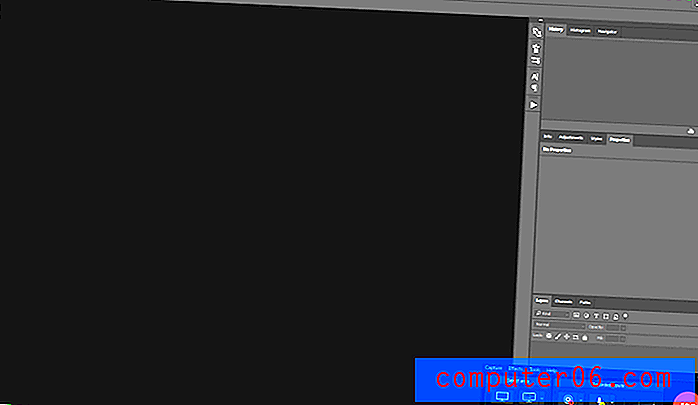
Nota di JP: Seriamente, questa è stata la caratteristica killer che mi ha fatto andare con questo prodotto TechSmith. Perché? Perché è stato il primo software di editor video a supportare l'aggiunta di un frame per iPhone 6 ai video delle app che ho realizzato. Se hai la possibilità di leggere questo post che ho scritto in precedenza, sai che ho provato Screenflow prima della sua competizione. Ma Screenflow non aveva un frame per iPhone 6 nella sua libreria multimediale in quel momento, quindi sono passato a Camtasia e l'ho trovato davvero fantastico.
Rendering e condivisione del tuo video
Una volta che hai finalmente ottenuto il tuo capolavoro nel modo desiderato, Camtasia ha una gamma di opzioni per creare il tuo video finale. Puoi creare un file locale sul tuo computer utilizzando le impostazioni che desideri, oppure puoi creare un file e fare in modo che Camtasia lo carichi automaticamente su Youtube, Vimeo, Google Drive o Screencast.com di TechSmith.

Non ho un account con nessuno di questi servizi tranne Google Drive, quindi diamo un'occhiata a come funziona. Un rapido accesso e l'approvazione dalla mia autenticazione a due fattori (abilita questo per il tuo account Google se non lo stai già utilizzando - è una rete pericolosa là fuori) e siamo partiti!
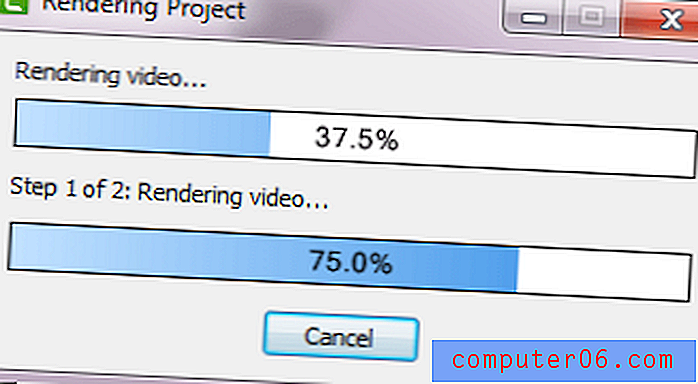
Il file è stato reso e caricato senza problemi! Il programma ha persino aperto una finestra nel mio Google Drive per l'anteprima, anche se tutto è andato così veloce che Google stava ancora elaborando il video al momento dell'apertura della finestra di anteprima.
I motivi alla base delle mie valutazioni
Efficacia: 5/5
Camtasia è un editor video incredibilmente potente, che ti consente di fare quasi tutto ciò che desideri per creare un risultato di qualità professionale. Hai il controllo totale su ogni aspetto di arrangiamento, animazione, colore, tempistica e qualsiasi altra cosa che potresti voler regolare.
Prezzo: 3/5
A $ 249 USD per la versione completa, il software è piuttosto costoso rispetto ad altri editor video di qualità professionale come Adobe Premiere Pro. A seconda di ciò che desideri specificamente da un editor video, potresti essere in grado di ottenere un miglior rapporto qualità-prezzo.
Facilità d'uso: 4.5 / 5
Considerando quanto sia potente e capace, TechSmith ha fatto un ottimo lavoro rendendo il programma così facile da usare. L'interfaccia è strutturata in modo chiaro e coerente e l'unico problema di usabilità che ho riscontrato è stato relativamente minore con un pannello di editing profondo che potrebbe essere risolto in un futuro aggiornamento del software.
Supporto: 4.5 / 5
Il programma inizia per la prima volta con un tutorial e TechSmith sembra essere abbastanza impegnato a fornire risorse di formazione sul Web. Sviluppano e aggiornano continuamente il software per correggere i bug e sono abbastanza bravi da non aver riscontrato alcun problema durante la mia recensione. Questo non mi ha dato la possibilità di testare la loro reattività di supporto, che è l'unica ragione per cui non ho dato loro 5 su 5.
Alternative Camtasia
Wondershare Filmora (Windows / Mac)
Se sei sopraffatto dal numero di funzioni disponibili in Camtasia, un programma leggermente più semplice potrebbe soddisfare le tue esigenze. È anche facile da usare e ben progettato, sebbene abbia un paio di problemi tecnici con alcune delle caratteristiche più non essenziali. È anche molto più economico, costa solo $ 59, 99 USD. Leggi la recensione completa di Filmora qui.
Adobe Premiere Pro (Windows / Mac)
Se sei un utente Adobe per altri scopi creativi, potresti sentirti più a tuo agio con Premiere Pro. È un robusto programma di editing video che ha quasi tutte le stesse funzionalità di Camtasia e alcuni che Camtasia non ha accesso all'integrazione di TypeKit, Adobe Stock e Adobe After Effects. Adobe ha recentemente cambiato il suo software di livello superiore con un modello in abbonamento, ma puoi accedere a Premiere da solo per $ 19, 99 USD al mese o come parte dell'intera suite di creatività e design per $ 49, 99 USD al mese. Leggi la nostra recensione completa di Adobe Premiere Pro qui.
Telestream ScreenFlow (solo Mac)
ScreenFlow è un altro grande concorrente di Camtasia per Mac. Poiché l'editing video è la sua caratteristica principale, l'app consente anche di acquisire registrazioni dello schermo (sia dal desktop Mac che dai dispositivi mobili) e condividere i video modificati sul Web o scaricarli direttamente sul disco rigido del Mac. Puoi saperne di più dalla nostra recensione ScreenFlow. L'unico aspetto negativo di ScreenFlow è che è compatibile solo con i computer Mac, quindi gli utenti di PC devono selezionare un'altra opzione. Vedi le migliori alternative per ScreenFlow su Windows qui.
Movavi Video Editor (Windows / Mac)
Questo software si colloca tra Filmora e Camtasia in termini di funzionalità ed è meno costoso di uno dei due a $ 39, 95 USD. È progettato per più di un hobbista che per un editor di video professionale, ma puoi comunque creare risultati di buona qualità nonostante la mancanza di controllo che consente.
Conclusione
Per gli utenti alla ricerca di editing video di qualità professionale con un'interfaccia intuitiva, TechSmith Camtasia è un software eccellente. È abbastanza facile da imparare da usare ed è possibile passare dal download alla creazione e caricamento del primo film in meno di un'ora.
Il vantaggio aggiuntivo di un'app mobile complementare Fuse consente di trasferire facilmente i file dal dispositivo mobile al flusso di lavoro. L'unica parte che potrebbe farti mettere in pausa è il prezzo, in quanto puoi ottenere un software standard del settore per un po 'meno - dovrai solo dedicare un po' più di tempo ad imparare come usarlo.
Ottieni Camtasia
5/5 (1 recensione)


